视频裁剪掉不需要的部分
- 来源: 金舟软件
- 作者:Lyan
- 时间:2025-03-06 18:05:43
视频裁剪掉不需要的部分如何实现?平时大家都会利用刷短视频来打发时间,视频已经成为人们获取信息、娱乐和学习的重要途径之一。
视频裁剪已经是一种很常见的需求,但是也有部分朋友不会操作,没有关系,本文就通过几种简单的方法来教会大家。本文将为您介绍视频裁剪的方法和步骤,帮助您轻松去掉视频中不需要的部分。
视频裁剪方法一:金舟视频大师
Step1、电脑上双击运行软件,选择“视频分割”并且将视频导入进来。
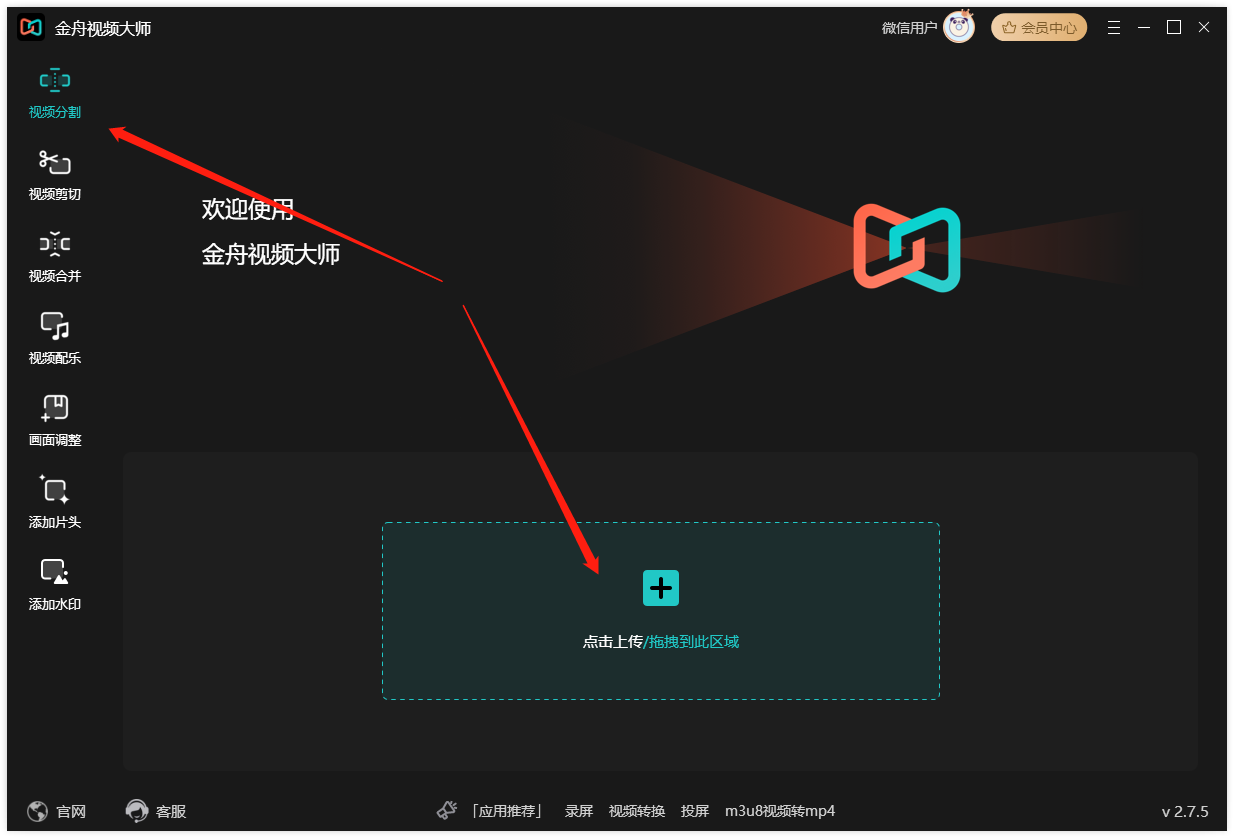
Step2、在以下进度条中,选择需要保留的视频片段。
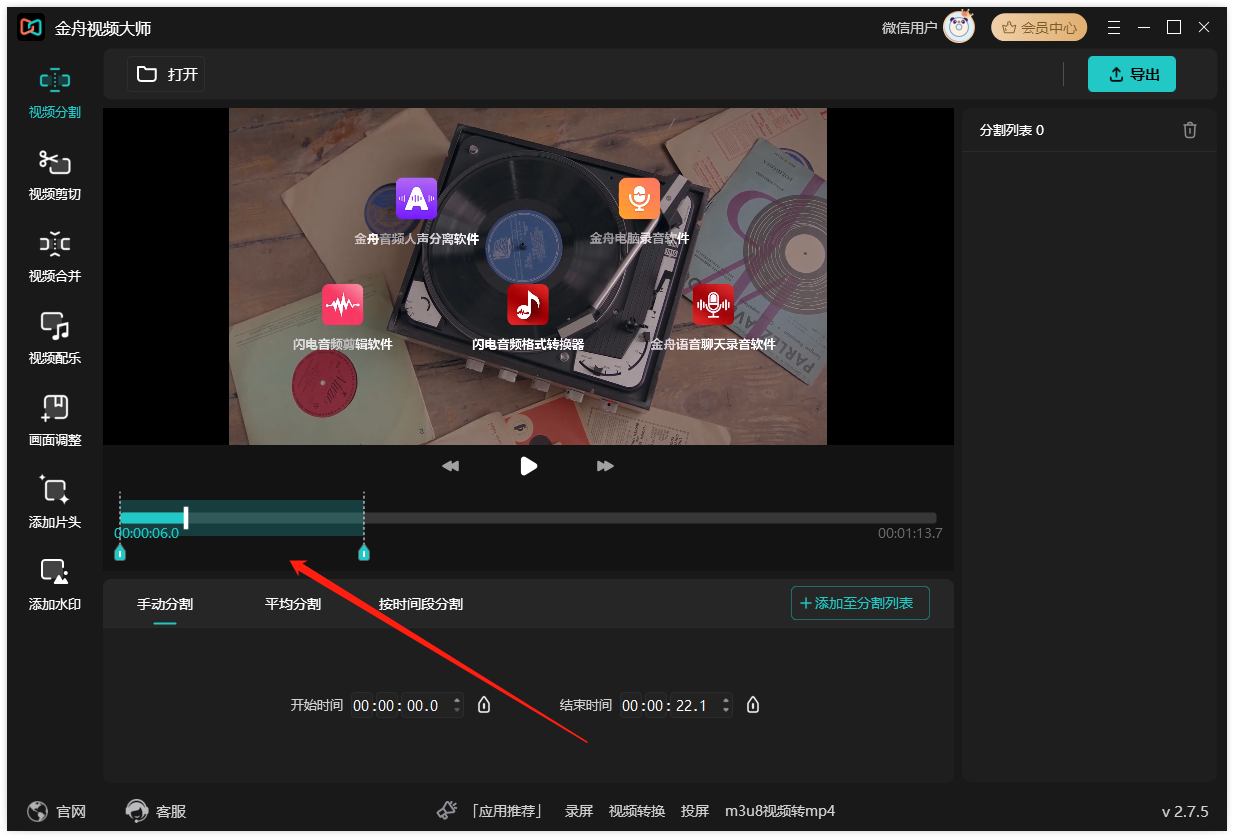
Step3、点击“添加至分割列表”后,就会显示在右侧列表中,反复多几次,选取需要保留的片段。
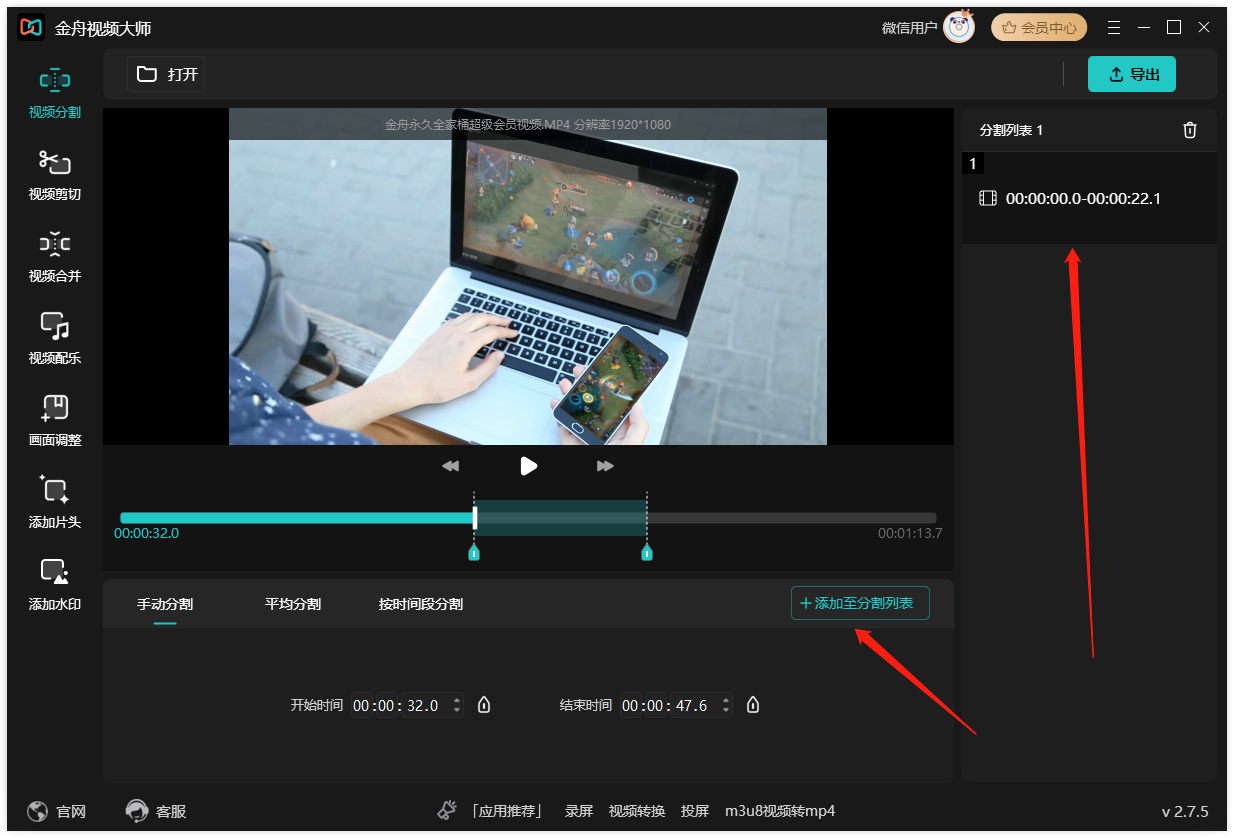
Step4、裁剪完成后,点击右侧的“导出”即可。
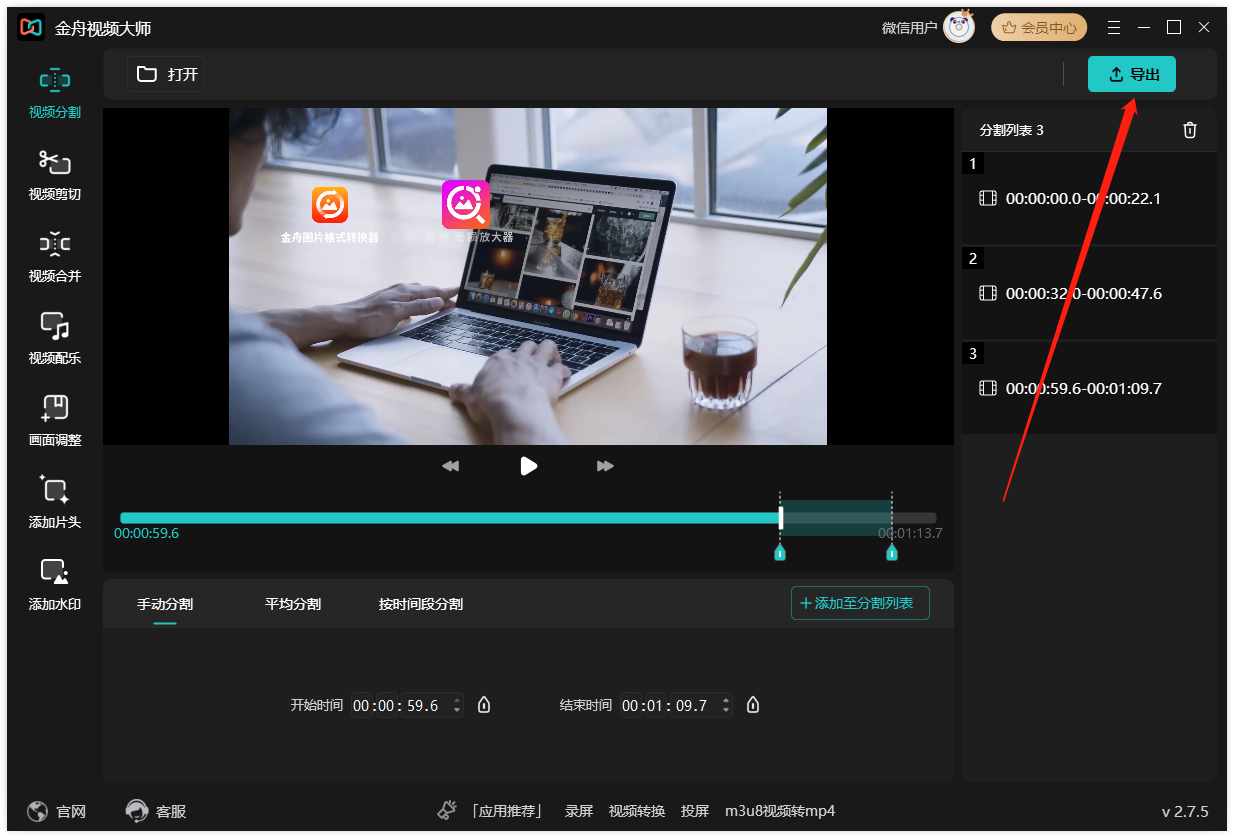
Step5、在这里勾选“合并”,然后再次点击“导出”。

Step6、转换完成后u,点击打开文件所在位置查看就可以了。
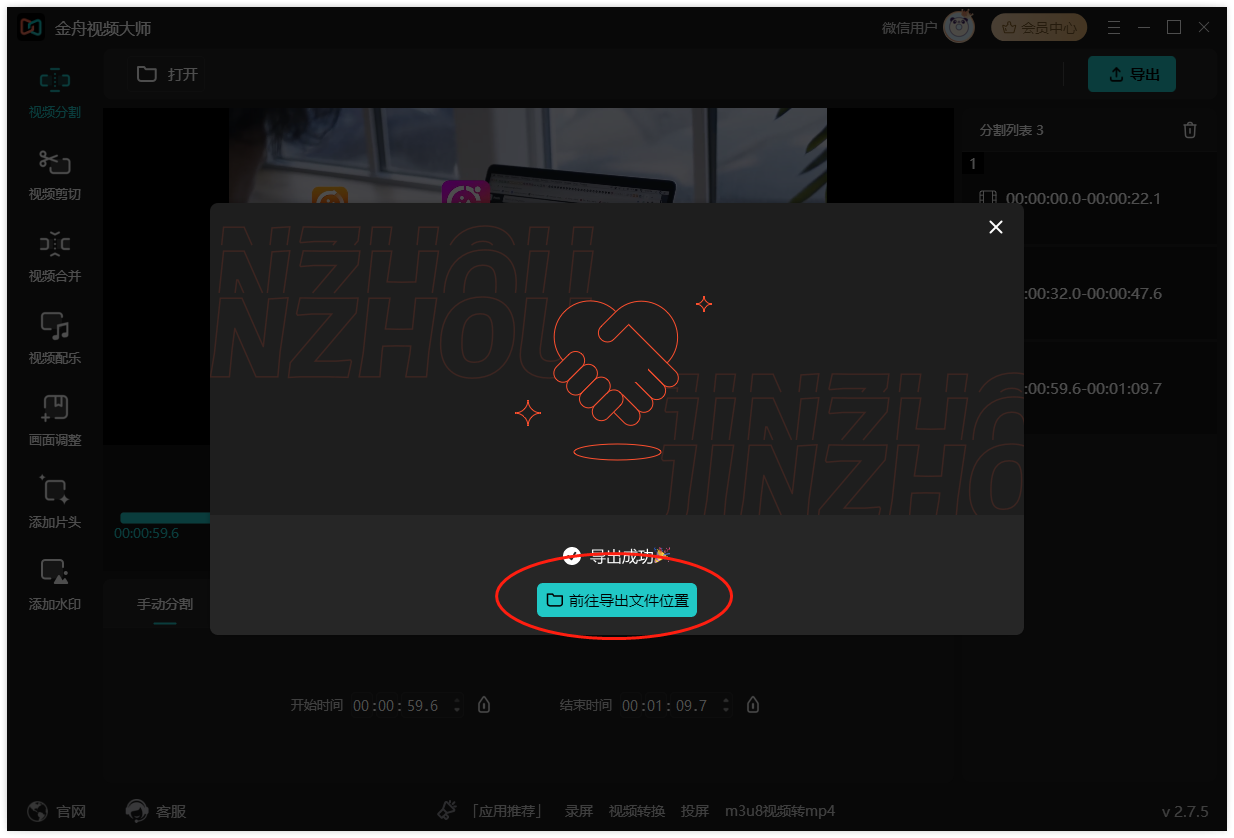
视频裁剪方法二:金舟视频格式转换器
Step1、电脑双击运行软件,点击“视频分割”功能。
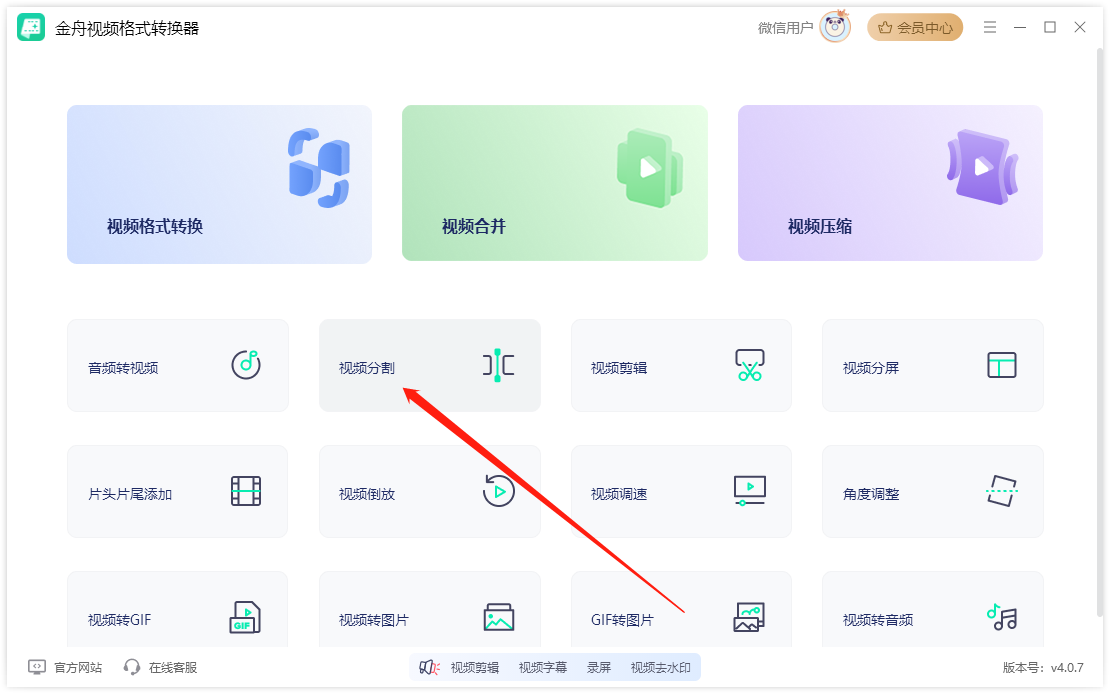
Step2、选中视频文件导入进来,可以批量导入并处理。
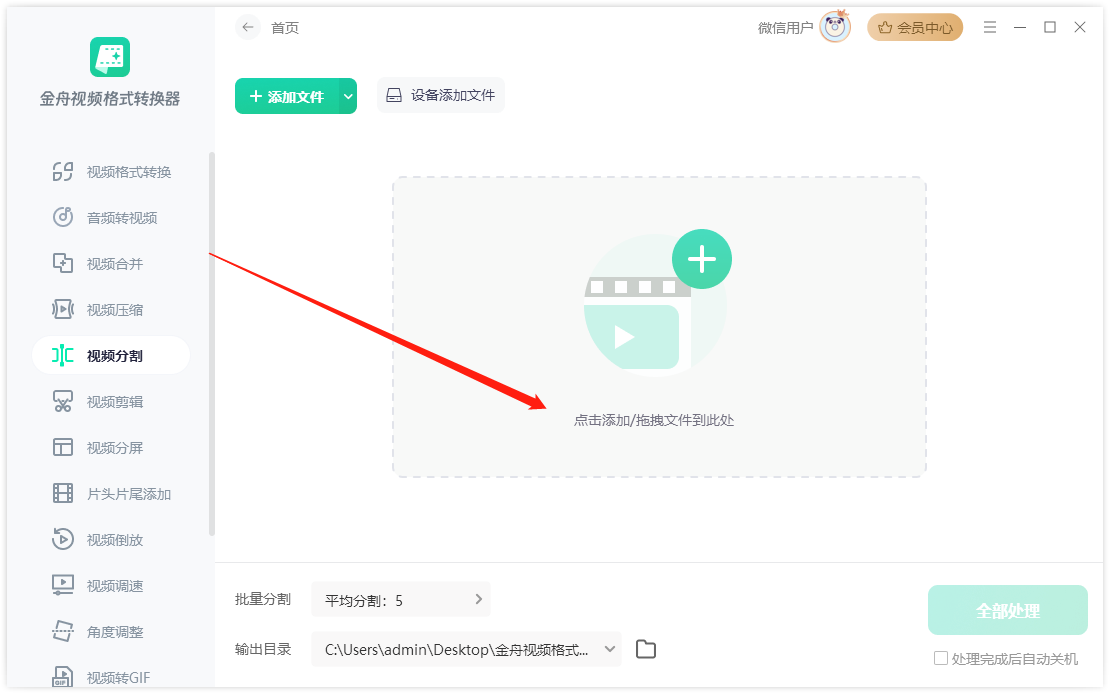
Step3、视频导入进来后,点击“批量分割”,在这里选择需要分割的模式。
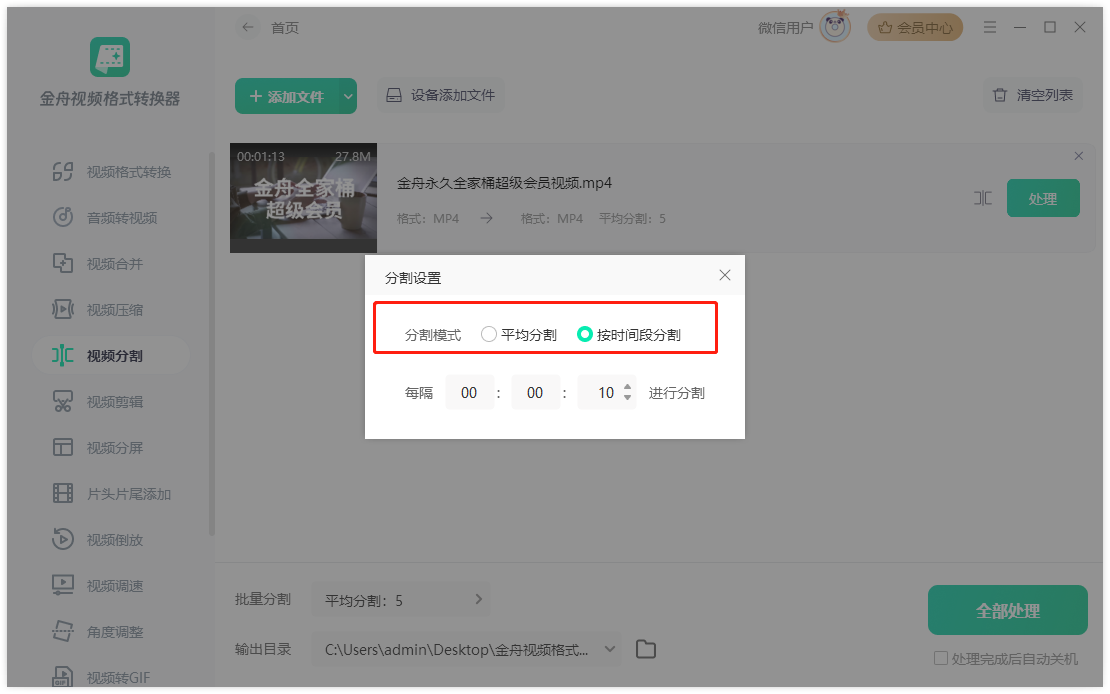
Step4、设置完成后,点击“全部处理”。
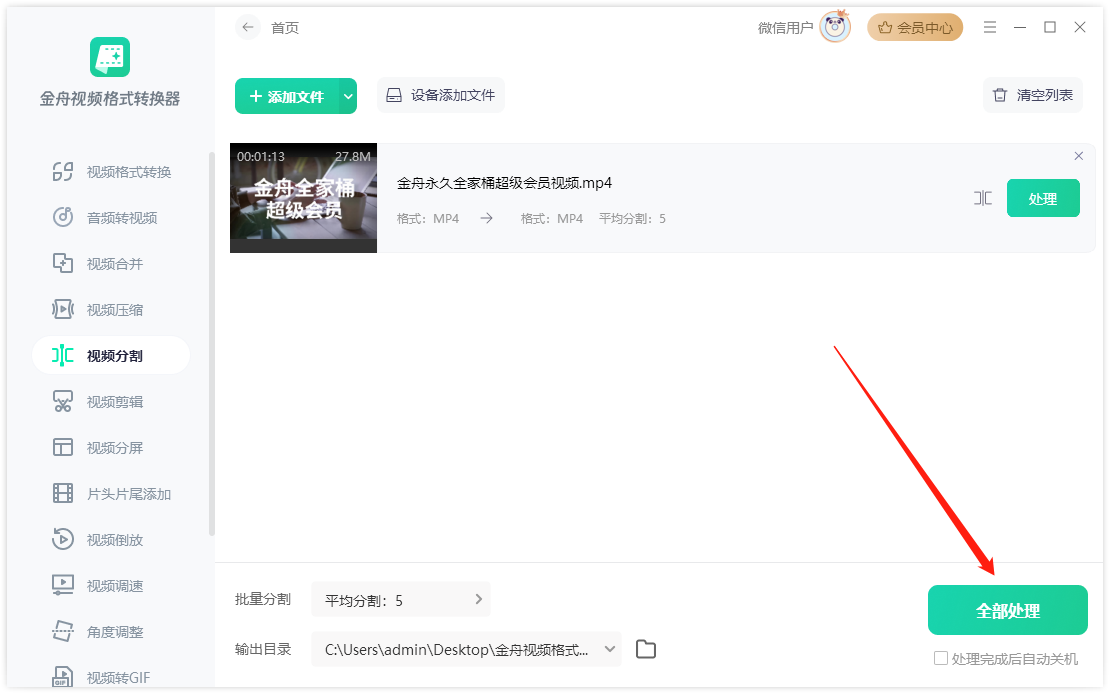
Step5、处理完成后,点击前往导出文件位置查看。

Step6、如图,以下就是分割出来的文件了。
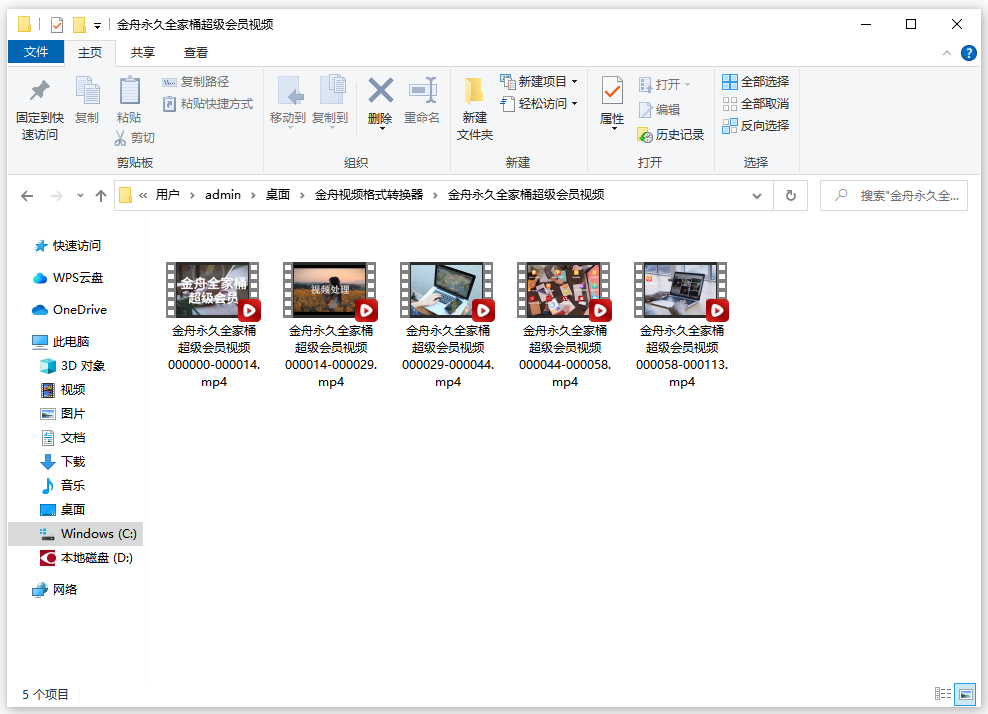
总结起来,视频裁剪是一项非常实用的技术,让我们能够更加自由地编辑、分享和利用视频资源。如果学会了,那么就赶紧试试看吧!
推荐阅读:







































































































 官方正版
官方正版
 纯净安全
纯净安全








